win10系统开机后提示要修复Micrsoft账户该怎样解决
更新时间:2020-12-30 17:00:43 来源:雨林木风官网 游览量: 66 次
最近很多小伙伴反映在使用win10系统的时候,开机后会遇到弹窗,提示需要修复Micrsoft账户,因为明白是什么原因,也不知道该怎么处理,所以老是心里觉得不踏实。其实也没必要烦恼,今天就带着大家看看win10系统开机后提示要修复Micrsoft账户该怎样解决:
win10系统开机后提示要修复Micrsoft账户的解决步骤:
1、点击屏幕左下角开始按钮,再点击设置。
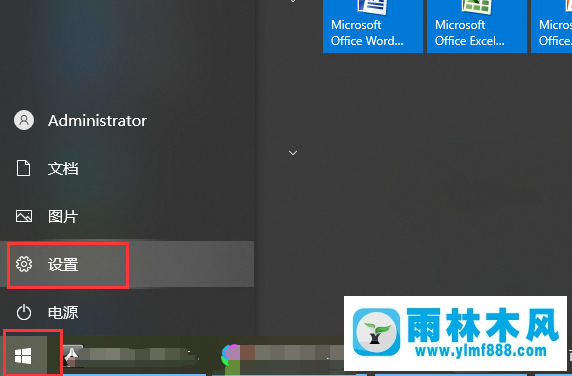
2、点击设置页面的“系统”选项。
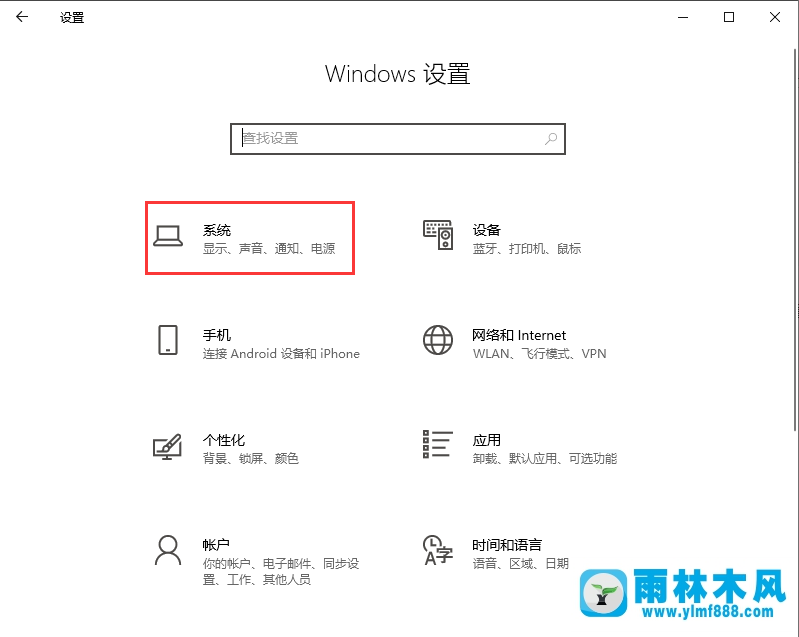
3、点击左侧的“体验共享”,再点击右侧的“立即修复”。
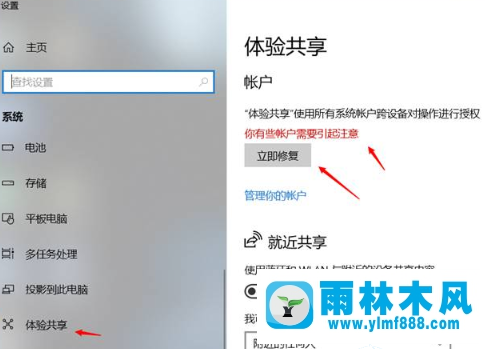
4、在弹出的窗口中输入验证信息。
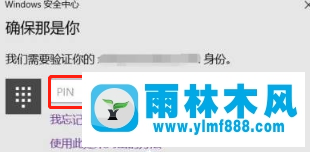
5、一般情况下,验证完成后系统就会自动更新,更新完成后就恢复正常了。如果还是不行,就回到Windows设置页面,点击“账户”,更改用户。
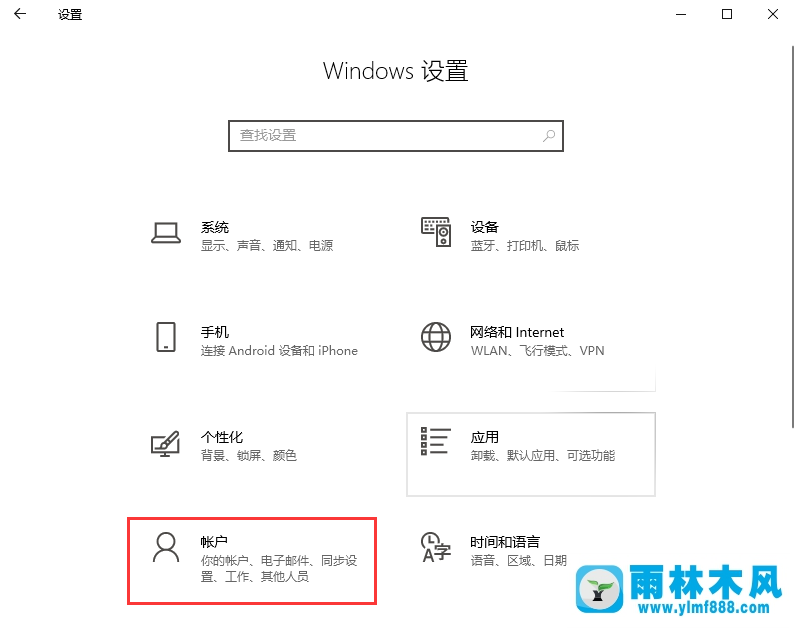
6、点击左侧的“电子邮件和账户”,再点击右侧的“添加账户”,输入Micrsoft账户信息即可。
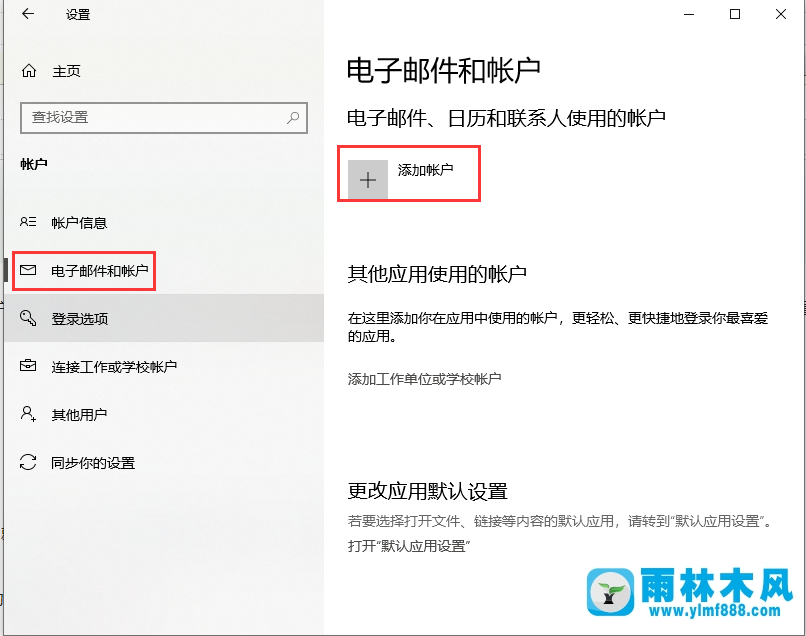
以上就是win10系统开机后提示要修复Micrsoft账户的解决步骤,更多关于win10使用过程中的问题请多多关注本站!
本文来自雨林木风www.ylmf888.com 如需转载请注明!
相关推荐
- Win10系统可以登录QQ却无法打开网页12-24
- 雨林木风win7精简版自动删除打印机03-13
- 雨林木风Win10系统桌面空白怎么办11-21
- XP系统辅助功能选项在什么地方09-19
- XP系统查看PID列怎么添加09-20
- Win7系统的硬盘坏道如何进行修复10-15
- win7怎么设置拔下U盘之后不用安全删04-16
- 雨林木风教你win10系统同步的设置方11-18
- Win7系统安装Solidworks报错1903、1603该04-25
- 如何删除Win7系统中过期驱动程序设09-29
- 怎么快速复制win7注册表10-12
- Win7系统uac关闭方法是怎样的10-15
- win7右下角小喇叭图标不见了在哪找09-15
- win10系统不能设置屏保,按钮是灰色04-29
- 雨林木风win7修复文件丢失的方法教03-02
- Win7系统中的磁盘自动播放如何进行01-03
热门常见问题
最新系统下载
-
 雨林木风 GHOST Win10 2004 64位 精简版 V2021.07 2021-07-01
雨林木风 GHOST Win10 2004 64位 精简版 V2021.07 2021-07-01
-
 雨林木风 GHOST Win10 2004 64位 周年纪念版V2021.06 2021-06-02
雨林木风 GHOST Win10 2004 64位 周年纪念版V2021.06 2021-06-02
-
 雨林木风 GHOST Win10 64位专业版(版本2004) V2021.05 2021-05-07
雨林木风 GHOST Win10 64位专业版(版本2004) V2021.05 2021-05-07
-
 雨林木风 GHOST Win10 1909 64位 官方纯净版V2021.04 2021-04-06
雨林木风 GHOST Win10 1909 64位 官方纯净版V2021.04 2021-04-06
-
 雨林木风Ghost Win10 2004(专业版)V2021.03 2021-02-28
雨林木风Ghost Win10 2004(专业版)V2021.03 2021-02-28
-
 雨林木风 GHOST Win10 2004 64位 精简版 V2021.01 2020-12-21
雨林木风 GHOST Win10 2004 64位 精简版 V2021.01 2020-12-21
-
 雨林木风 GHOST Win10 64位 快速装机版 V2020.12 2020-11-27
雨林木风 GHOST Win10 64位 快速装机版 V2020.12 2020-11-27
-
 雨林木风 GHOST Win10 64位 官方纯净版 V2020.11 2020-10-28
雨林木风 GHOST Win10 64位 官方纯净版 V2020.11 2020-10-28

